フジテレビが運営する動画配信サービスの【FOD】を見てる途中で止まってしまうことが、最近多いと報告されています。
とくに、携帯の場合が多いということです。わたしは基本的に深夜にパソコンで見てるのでめったに止まったことがないのですが、友人のひとりはAndroid携帯で見てたときに 、もうひとりはiPhoneでみてたときに止まってしまったと言っていました。
調べてみると、個別の携帯とか環境、【FOD】自体に問題があるのではなくて、携帯のシステム自体に問題があることがわかりました。
そこで、もしも【FOD】を見ていたときに止まってしまったら、どうすればいいのかを説明していきます。
スポンサードリンク
携帯のシステム自体の問題とは?
2018年8月時点で、FODから発表されてる不具合があります。
Android携帯の場合
Android携帯でFODを見ていると、強制終了してしまうことがあるようです。その原因は、携帯の中の「Androidセキュリティパッチレベル」が、「2018年7月」になってると、強制終了してしまうことがあるとFOD公式サイトで発表されています。
確かめる方法は、
- 設定
- システム
- 端末情報
- Androidセキュリティパッチレベル
で見ることができます。
ただ、これはどうしようもないことなので、操作によって変えることはできないと言うことです。「Androidセキュリティパッチレベル」とは、Androidの安全性(セキュリティ)を向上する目的で小規模な補修(パッチ作業)を実施した結果を示す日付/段階(レベル)のことです。
なので、メーカーのほうで補修をしてくれないとどうしようもないです。しかも、2018年7月以降のものが大丈夫なのかどうかは、まだ未定の様です。
対処方法としては、ブラウザ経由でアプリを立ち上げると、正常に動画を見れることが確認できているので、強制終了が頻発するようなら、スマートフォンのブラウウザでFODにアクセスして、ブラウザからFODアプリを起動することをおすすめします。
やり方は、こちらからFODのトップサイトに行ってログインしてから見たい動画を選ぶだけです。
⇒FOD
iPhoneやiPadの場合
iOS8で動画を再生する際、プレイヤー上の再生ボタンが正しく表示されないときがあるようです。
基本的にiPhoneはSafariを使うことと、プライベートブラウズ機能は使えないので、プライベートブラウズは「オフ」にして利用することを推奨しています。
プライベートブラウズが有効になっているときは、Safariのページ上下部分が黒く表示されるので、確かめてみましょう。
プライベートブラウズを無効にするには、
- Safariを表示し、ページ右下のアイコンを選択
- iPadの場合は、ページ右上の「+」を選択
- ページ左下に表示されている[プライベート]を選択
- プライベートブラウズが無効になる
これだけです。
プライベートブラウズは、Safari に検索履歴を残さずに Web サイトを閲覧できる機能です。 プライベートブラウズをオンにすることで、個人情報が保護され、特定の Web サイトから検索履歴を追跡されないように阻止できるんです。
なので、せっかくの良い機能ですから、FODを見る間だけオフにしておいてはどうでしょうか。
もしも、オフにしても同じ状態が続くのでしたら、データやcookieの削除をしましょう。
やり方は、
- FODにアクセス
- FODをログアウト
- 「設定」を開く
- 「Safari」の『履歴とWebサイトデータを消去』を行う
- 電源を一旦切り、端末を再起動
これでだいじょうぶです。
このふたつ以外のエラーや不具合が発表されてるかどうかを確かめるには、パソコンの場合は、
- FODにログイン
- マイメニュー
- メニューの一番下のお問い合わせ
- 右側に出てくる「よくある質問」をクリック
これで、表示されるはずです。上に書いてある情報もそのページを参考にさせてもらいました。
ただ、これ以外にも見れなくなってるのにはたくさんの理由があります。Androidセキュリティパッチレベルの確認や、プライベートブラウズの確認以外の、解決策を見ていきます。
スポンサードリンク
FODが再生できない理由
FODが見れない理由は、大きく分けて4つあります。
- 支払がされていない
- FOD自体に問題がある
- インターネット環境に問題がある
- あなたが見てるデバイスに問題がある
になります。順番としては、1番の支払状況から順番に見ていきましょう。
FODのトップページから「マイメニュー」をクリックして、
- 月額コースの確認・解約
- Amazon Pay利用履歴へ
などを確認して、支払がしっかりできてるかどうかをまず確かめましょう。意外に口座の残高が不足していたなんてことがあります。まずはそれを確かめましょう。
視聴有効期限だったり、いつまで利用可能か書かれていたら大丈夫です。
そのうえで、2番以降を確かめていくことです。多くのサイトでは、すぐにバージョンアップしろとか再起動しろなどと書かれていますが、いきなり携帯をいじくってもだめです。わたしも、いちど見れなくなっていじくりまわしましたが、後になってFOD自体に問題があって見れなかったことがわかってがっかりしました。
FOD自体に問題があるのに、あなたが見てるスマホやパソコンをいじくりまわしても絶対に見ることはできないです。逆に、悪化してしまうことにもなりかねません。
なので、まずは、FODを確認して、インターネットを確認して、さいごにあなたが見てるデバイスのどこに問題があるのか、この順番で確かめていきましょう。
スポンサードリンク
FODを見るための解決策
上でも書きましたが、支払を確認した後は、
- FOD自体を調べる
- インターネット環境を調べる
- あなたが見てるデバイスを調べる
この順番で見ていきましょう。
FODを調べる
まずは、FODが実際に配信してるかどうかを調べましょう。
ブラウザを開いて、FODのトップページを表示できればだいたい大丈夫です。
FODは、ほとんどトラブルが有りません。ただ、可能性はゼロではないので、こちらの公式ツイッターを一応見てみましょう。
また、そもそも、あなたのデバイスがFODの視聴環境の中に入っていないこともあります。デバイスごとの視聴環境を確かめてみましょう。
パソコン
Windowsは、
- Windows7、8.1、10
- Google Chrome最新
- Mozilla Firefox最新
- Internet Explorer 11
- Microsoft Edge
パソコンで見るには、最新のFlash Playerと、JavaScriptが必要になります。IEについてはこの二つは必須です。
Macは、
- Mac OS X10.11
- Safari最新
- Google Chrome最新
- Mozilla Firefox最新
スマホ
- Android 4.4以上
- iOS9以上、Safari
スマホの場合、FODアプリをインストールして、アプリから動画を見ましょう。JavaScriptはオンで、Cookieは「受け付ける」に設定です。通常は、初めからこの設定になっています。
FODは、パソコン、タブレット、スマホだけで利用できます。テレビやゲーム機などでは見ることができません。
インターネット接続を調べる
パソコンで見る場合には、10Mbpsの速度が必要で、携帯は3G回線またはWi-Fi接続が必要です。
インターネット環境としては、どこで見てるかがポイントです。
- あなたの自宅のWi-Fi
- 外出先のWi-FiやLTE
あなたの自宅で見れなくなったとき
あなたが自宅で見てるときに突然見れなくなったときには、ルーターをまず疑いましょう。見る順番としては、
- ルーターのランプ
- 他の接続機
です。ルーターのランプがいつも通りでしたら、そこに接続してる他の機器がどんな状態かを見てみましょう。
たとえば、他のスマホとかテレビなどが普通にみれていたらルーターは問題ありません。もしも、他の機器も見れなくなっていたら、ルーターを再起動することです。
再起動の方法はカンタンです。コンセントを抜いて10秒以上待ってから再びコンセントに入れるだけです。
ルーターの寿命は5~7年と言われています。いきなり壊れることもありますが、だいたい、だんだん調子が悪くなってく感じです。コンセントの抜き差しの間隔が短くなって行って、最終的に使えなくなるのが多いです。もしもそんな状態になったら、ルーターの買い替えをお勧めします。
ルーターが問題なければ、あなたが見てるデバイスとルーターの接続を確かめましょう。わたしのパソコンはなぜか、勝手に接続を変えてしまうときがありますので、こうなることがおおかったです。
ルーターとの接続が問題なければ、デバイス自体になんらかの問題がありそうです。
外出時に見れなくなったとき
あなたが外出してるときに、Wi-Fiもしくは3G回線でFODが止まってしまったときには、まずは接続を確かめてから場所を変えることです。
いわゆる「電波が弱い」ときには、他の動画配信サービスと同じで、FODも見れなくなります。
それまで順調にみれていて、いきなり見れなくなったときには下り速度が関係してると思われますので、できれば場所を移動することです。
または、もしもお友達にFODを見てる方がいらっしゃれば、その場所で見てもらうと、分かりやすいかもしれません。お友達に見れて、あなたに見れないときにはデバイスに問題がありそうです。
そして、最終的に、あなたの自宅とかのいつも見てる環境で見れるかどうかを確かめましょう。その時点でダメなら、デバイスに問題があると言えます。
あなたが見てるデバイスを調べる
まずは下の順番で、パソコンや携帯、アプリの再起動をしてみましょう。
- デバイスの電源を落とす
- 一時データやキャッシュのクリア
- 違うブラウザを確かめてみる(パソコン)
- アプリを再インストール
まずは、電源を一度落として、再起動させてみることです。わたしのパソコンはこれで何回か元通りになりました。スマホ同じように、一度電源を落として再び立ち上げてみることです。
それでもダメなら、一時データやキャッシュをクリアして見ましょう。古いデータが邪魔してる可能性があります。
パソコンの一時ファイルの削除は、OSによって違ってきますが、
- コンピューターを開く
- ハードディスクのプロパティを開く
- ディスクのクリーンアップをクリック
- OKをクリック
キャッシュの削除は、
- コントロールパネル
- ネットワークとインターネット
- インターネットオプション
- 履歴の削除
- 削除
でできます。あなたがお使いのパソコンの種類によって違ってきますので、ネットで検索してみましょう。
スマホのキャッシュを削除するには、Android携帯の場合
- 設定
- アプリと通知
- アプリ情報
- FOD
- ストレージ
- キャッシュを削除
これで削除することができます。
iPhoneの場合は、
- 設定
- safari
- 詳細
- 履歴とWebサイトデータを消去
で削除します。
次に確かめるのは、パソコンの場合は、違うブラウザを立ち上げてFODを見てみることです。お使いのブラウザの調子が悪いと言うことも考えられますので、
Windowsなら、
- Google Chrome最新
- Mozilla Firefox最新
- Internet Explorer11
- Microsoft Edge
Macなら
- Safari最新
- Google Chrome最新
- Mozilla Firefox最新
のどれかを確かめてみることです。
スマホの場合は、FODアプリを再インストールすることです。一度削除してから新たに再インストールしてみましょう。
スポンサードリンク
まとめ
FODが見れなくなったときの解決策を見てきました。お分かりになっていただけたでしょうか。
見れなくなったときの確かめていく順番は、
- お支払
- FOD
- インターネット
- あなたのデバイス
です。いきなり見れなくなってしまうと、自分が持ってるスマホやパソコンが壊れてしまった!と思いがちですが、意外に原因は他にあることがおおいです。
あせってしまっていきなりデバイスをいじくりまわしてしまうと、ますます悪くなってしまったり、時間がもったいないです。
とりあえず、この順番で見ていくのが一番早く解決する方法だと思います。
ただ、この順番で確かめてきてもまだ見れない時には、視聴者総合センターに電話で問い合わせできます。
- 視聴者総合センター
- 03-5531-1111
- 09:30~21:00
もちろん、1ヵ月間の無料期間内でも対応してくれます。
もしかしたら、有料で入会しても見れない・・・なんてことがあるといけないので、1ヵ月間の無料期間をつくってると思います。まずは無料で、本当にあなたのデバイスで見ることができるのかどうかを確かめてみましょう。
もしも、FODに入ってもみることができないのかも・・・?と迷っていて、あなたがこの記事を読んでるのでしたら、とりあえず入会してみませんか?迷っていても見れるかどうかはわかりません。
あなたのデバイスの環境に合わなかったり、見たいものがなければ無料期間中に解約すればいいだけです。まずは入会して試してみましょう!





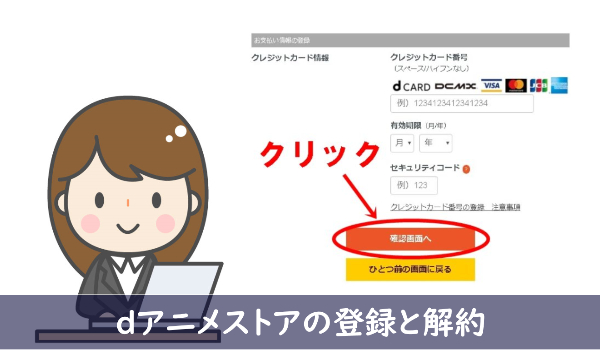


コメントを残す